Sử dụng chức năng đồ họa - Graphics, chèn ảnh và WordArt trong Word 2010, cách vẽ đồ thị dạng đường, dạng cột, hình tròn, cách chèn hình ảnh mới chụp từ file ảnh, gmail zalo Facebook vào văn bản Word 2010
Hôm nay Vforum sẽ hướng dẫn cho các bạn cách sử dụng đồ họa trong Word 2010. Bạn có thể trang trí thêm để tăng chất lượng và đem lại hình thức đẹp mắt cho các tài liệu Microsoft Word của mình bằng cách chèn nhiều loại đồ họa. Bài này sẽ dạy cho bạn hai cách thêm đồ họa.
Thêm hình ảnh trong tài liệu
Các bước sau đây sẽ giúp bạn thêm một hình ảnh hiện có trong tài liệu word của bạn. Giả định rằng bạn đã có sẵn ảnh trên máy trước khi thêm ảnh này vào tài liệu Word.
Bước 1 - Chọn 1 vị trí trên tài liệu của bạn, nơi bạn muốn thêm một hình ảnh.
Bước 2 - Nhấp vào tab Chèn - Insert và sau đó nhấp vào tùy chọn Ảnh có sẵn trong nhóm minh họa, sẽ hiển thị hộp thoại Chèn Ảnh - Insert Picture.
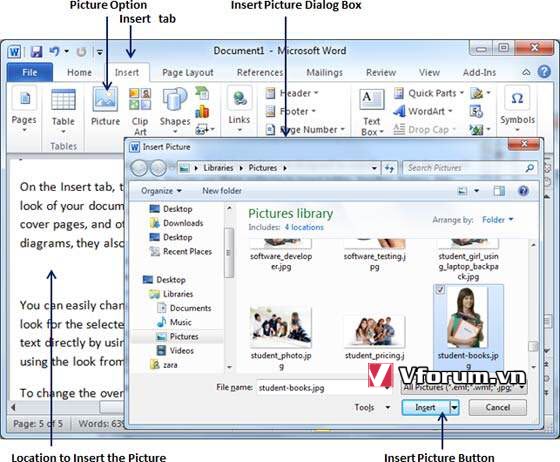
Bước 3 - Bạn có thể chọn một hình ảnh được yêu cầu bằng hộp thoại Chèn hình ảnh - Insert Picture. Khi bạn sẽ nhấp vào nút Chèn - Insert , ảnh đã chọn sẽ được chèn vào tài liệu của bạn. Bạn có thể thao tác với hình ảnh được chèn theo nhiều cách khác nhau, như bạn có thể áp dụng các kiểu nhanh cho ảnh của mình, bạn có thể thay đổi kích thước của nó hoặc bạn cũng có thể thay đổi màu sắc của nó. Để thử nó, chỉ cần nhấp vào hình ảnh được chèn của bạn và Word sẽ cung cấp cho bạn nhiều tùy chọn có sẵn trong tab Định dạng - Format để định dạng đồ họa được chèn của bạn.
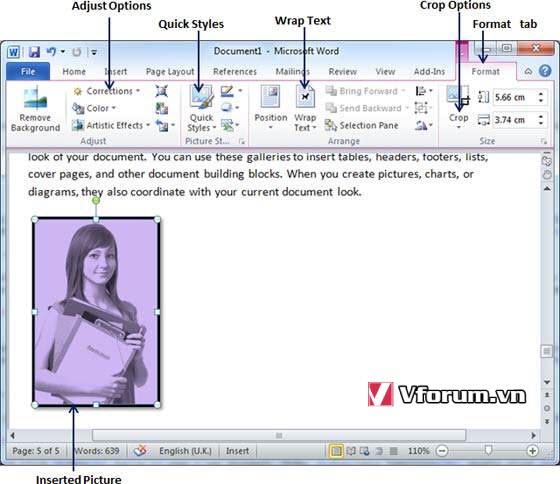
Bạn có thể thử tự mình chèn các đồ họa có sẵn khác như Clipart, Hình dạng khác nhau, Biểu đồ và SmartArt hoặc Ảnh chụp màn hình.
Thêm WordArt trong Tài liệu
WordArt cung cấp một cách để thêm các từ ưa thích vào tài liệu Word của bạn. Bạn có thể ghi lại văn bản của bạn theo nhiều cách khác nhau. Các bước sau đây sẽ giúp bạn thêm WordArt trong tài liệu của mình.
Bước 1 - Nhấp vào tài liệu của bạn nơi bạn muốn thêm WordArt.
Bước 2 - Nhấp vào tab Chèn - Insert và sau đó nhấp vào tùy chọn WordArt có sẵn trong nhóm Text; cái này sẽ hiển thị một bộ sưu tập WordArt.
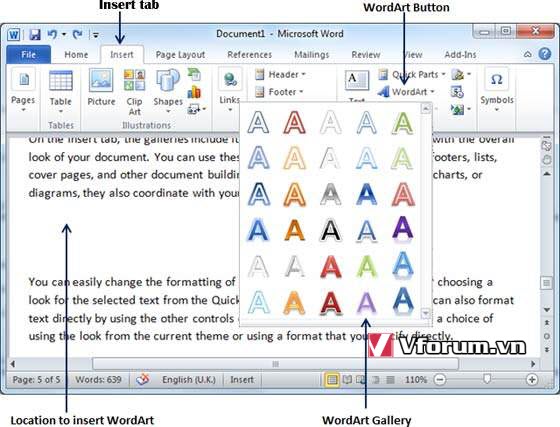
Bước 3 - Bạn có thể chọn bất kỳ kiểu WordArt nào từ thư viện được hiển thị bằng cách nhấp vào nó. Bây giờ bạn có thể sửa đổi văn bản được chèn theo yêu cầu của bạn và bạn có thể làm cho nó đẹp hơn bằng cách sử dụng các tùy chọn khác nhau có sẵn. Để dùng thử, chỉ cần nhấp đúp vào WordArt đã chèn và Word sẽ cung cấp cho bạn nhiều tùy chọn có sẵn từ tab Định dạng - Format để định dạng hình ảnh của bạn. Các tùy chọn được sử dụng thường xuyên nhất là Kiểu dáng hình dạng - Shape Styles và kiểu WordArt - WordArt Styles.
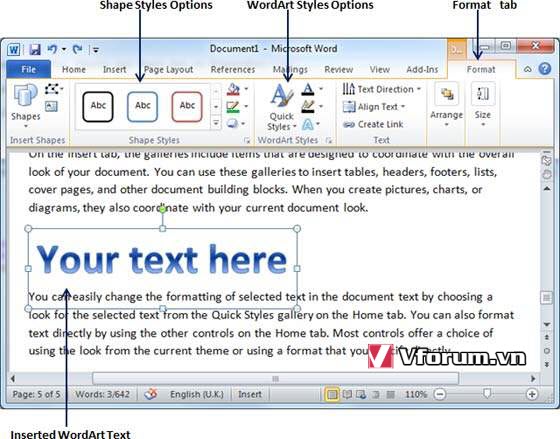
Bạn có thể thử áp dụng các tùy chọn khác nhau trên WordArt được chèn bằng cách thay đổi kiểu dáng hình dạng, màu sắc, kiểu WordArt, v.v.
Hôm nay Vforum sẽ hướng dẫn cho các bạn cách sử dụng đồ họa trong Word 2010. Bạn có thể trang trí thêm để tăng chất lượng và đem lại hình thức đẹp mắt cho các tài liệu Microsoft Word của mình bằng cách chèn nhiều loại đồ họa. Bài này sẽ dạy cho bạn hai cách thêm đồ họa.
Thêm hình ảnh trong tài liệu
Các bước sau đây sẽ giúp bạn thêm một hình ảnh hiện có trong tài liệu word của bạn. Giả định rằng bạn đã có sẵn ảnh trên máy trước khi thêm ảnh này vào tài liệu Word.
Bước 1 - Chọn 1 vị trí trên tài liệu của bạn, nơi bạn muốn thêm một hình ảnh.
Bước 2 - Nhấp vào tab Chèn - Insert và sau đó nhấp vào tùy chọn Ảnh có sẵn trong nhóm minh họa, sẽ hiển thị hộp thoại Chèn Ảnh - Insert Picture.
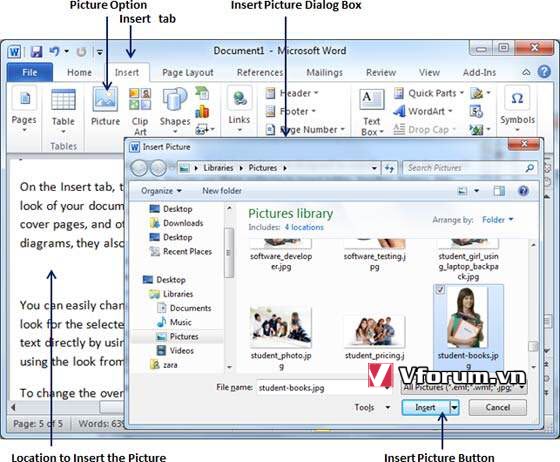
Bước 3 - Bạn có thể chọn một hình ảnh được yêu cầu bằng hộp thoại Chèn hình ảnh - Insert Picture. Khi bạn sẽ nhấp vào nút Chèn - Insert , ảnh đã chọn sẽ được chèn vào tài liệu của bạn. Bạn có thể thao tác với hình ảnh được chèn theo nhiều cách khác nhau, như bạn có thể áp dụng các kiểu nhanh cho ảnh của mình, bạn có thể thay đổi kích thước của nó hoặc bạn cũng có thể thay đổi màu sắc của nó. Để thử nó, chỉ cần nhấp vào hình ảnh được chèn của bạn và Word sẽ cung cấp cho bạn nhiều tùy chọn có sẵn trong tab Định dạng - Format để định dạng đồ họa được chèn của bạn.
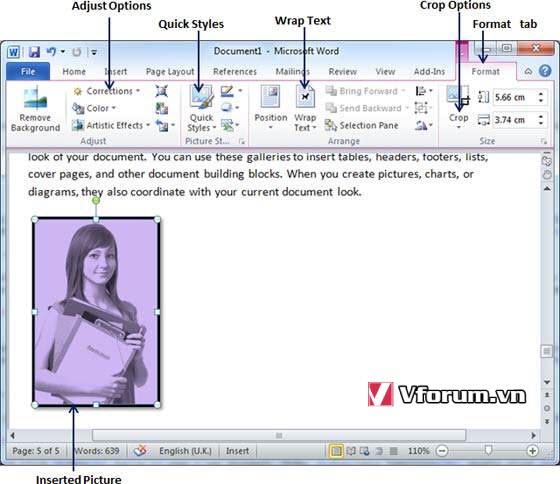
Bạn có thể thử tự mình chèn các đồ họa có sẵn khác như Clipart, Hình dạng khác nhau, Biểu đồ và SmartArt hoặc Ảnh chụp màn hình.
Thêm WordArt trong Tài liệu
WordArt cung cấp một cách để thêm các từ ưa thích vào tài liệu Word của bạn. Bạn có thể ghi lại văn bản của bạn theo nhiều cách khác nhau. Các bước sau đây sẽ giúp bạn thêm WordArt trong tài liệu của mình.
Bước 1 - Nhấp vào tài liệu của bạn nơi bạn muốn thêm WordArt.
Bước 2 - Nhấp vào tab Chèn - Insert và sau đó nhấp vào tùy chọn WordArt có sẵn trong nhóm Text; cái này sẽ hiển thị một bộ sưu tập WordArt.
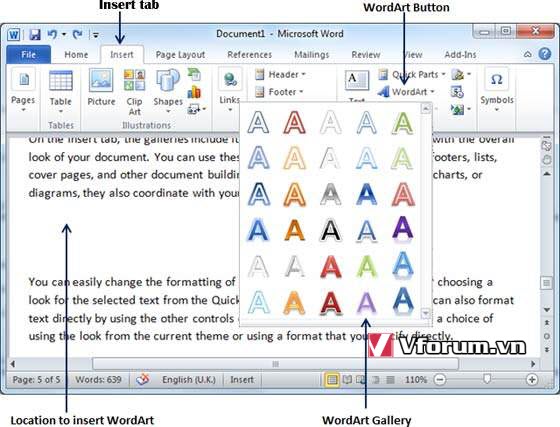
Bước 3 - Bạn có thể chọn bất kỳ kiểu WordArt nào từ thư viện được hiển thị bằng cách nhấp vào nó. Bây giờ bạn có thể sửa đổi văn bản được chèn theo yêu cầu của bạn và bạn có thể làm cho nó đẹp hơn bằng cách sử dụng các tùy chọn khác nhau có sẵn. Để dùng thử, chỉ cần nhấp đúp vào WordArt đã chèn và Word sẽ cung cấp cho bạn nhiều tùy chọn có sẵn từ tab Định dạng - Format để định dạng hình ảnh của bạn. Các tùy chọn được sử dụng thường xuyên nhất là Kiểu dáng hình dạng - Shape Styles và kiểu WordArt - WordArt Styles.
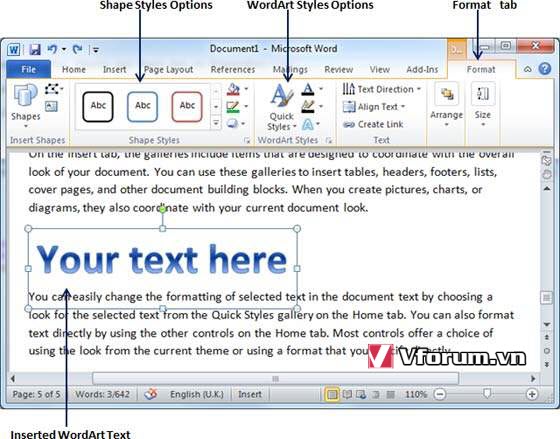
Bạn có thể thử áp dụng các tùy chọn khác nhau trên WordArt được chèn bằng cách thay đổi kiểu dáng hình dạng, màu sắc, kiểu WordArt, v.v.